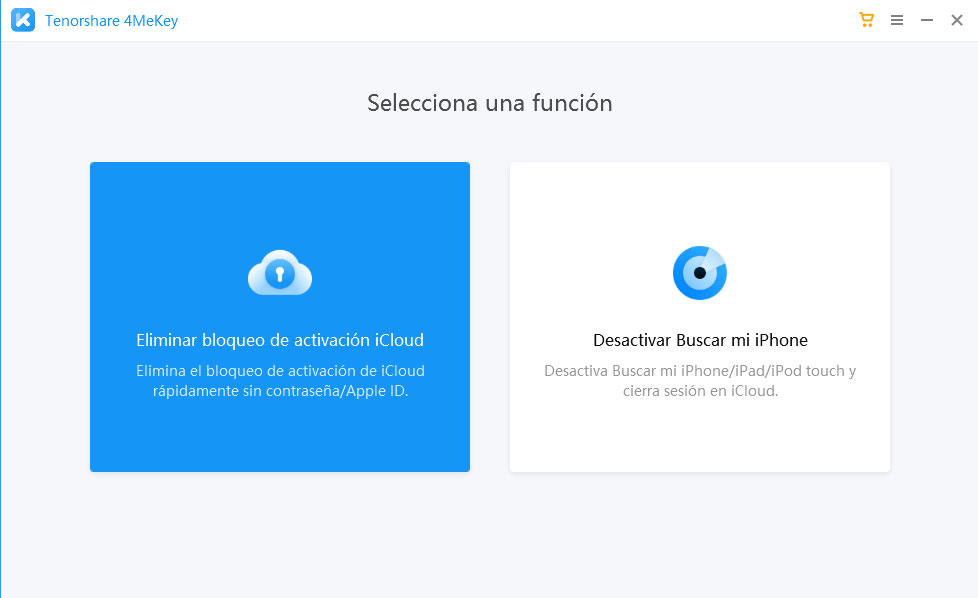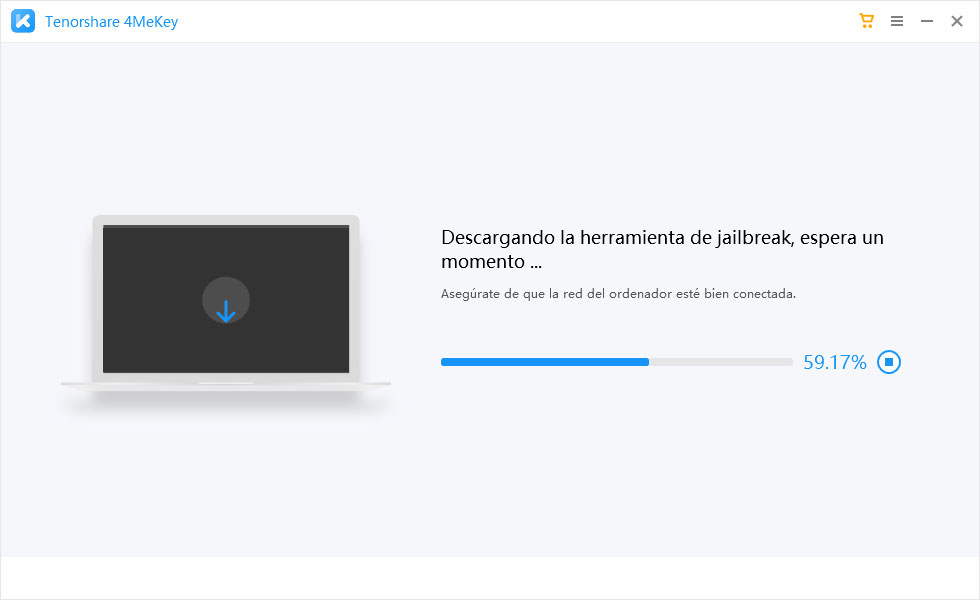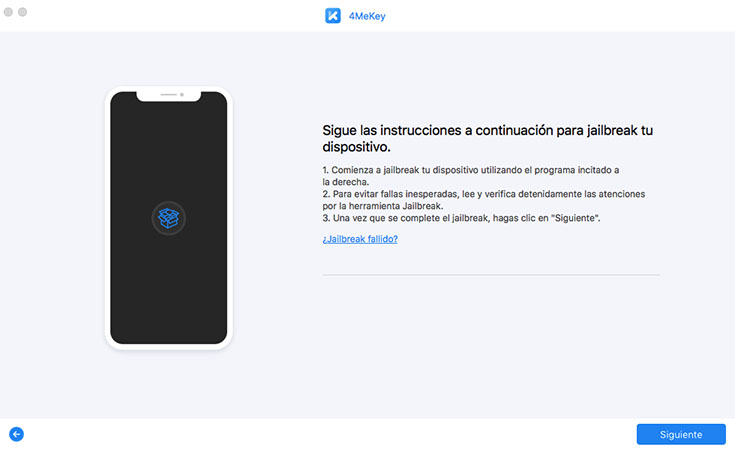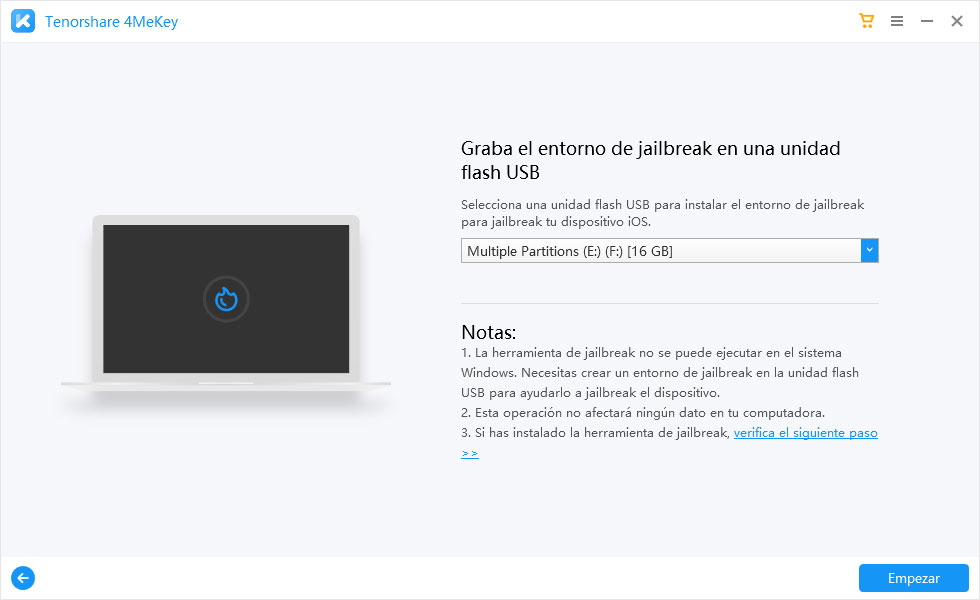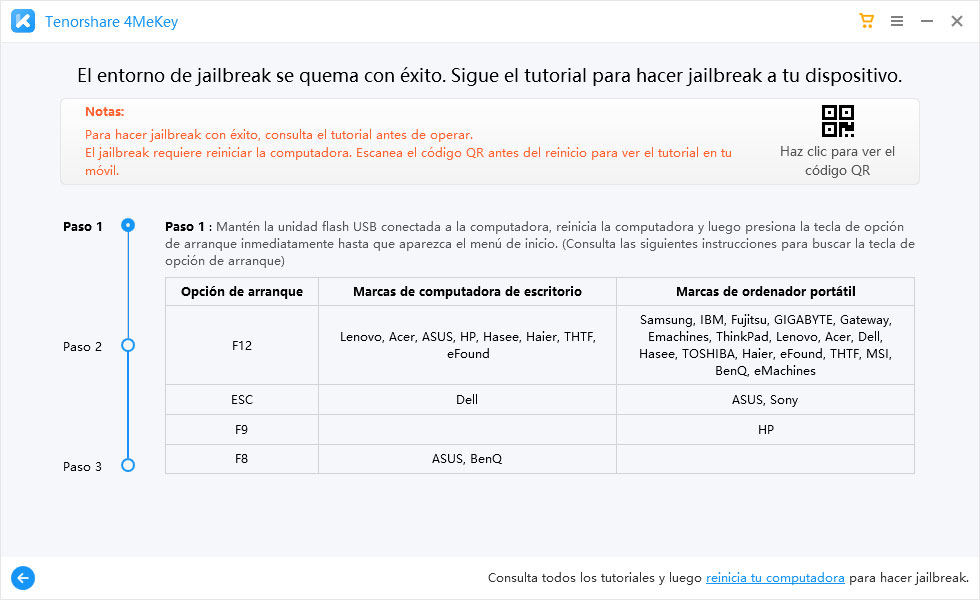Cómo quitar iCloud con DNS Bypass
Apple les ha puesto a sus dispositivos una alta seguridad para que sean muy difíciles de robar o husmear. Si por alguna razón ves en la pantalla de tu dispositivo iOS "Bloqueo de activación" esto significa que el dispositivo está conectado a una cuenta de iCloud y probablemente intentaste entrar muchas veces y el dispositivo se bloqueó o si no es tuyo, entonces el dueño lo bloqueo. Eso en muchas ocasiones es muy difícil de superar, no cualquiera puede desbloquear un iPhone después de ver ese mensaje. No te preocupes, no todo está perdido y en este apartado te enseñaré una forma fácil de desbloquear el dispositivo. La técnica se llama iCloud Bypass DNS o iCloud DNS Bypass, lee todo el articulo para que te enteres.
- Parte 1: ¿Qué es el iCloud DNS Bypass?
- Parte 2: ¿Funciona realmente el DNS Bypass iCloud?
- Parte 3: Herramienta profesional y eficaz de DNS Bypass-Tenorshare 4MeKey
Parte 1: ¿Qué es el iCloud DNS Bypass?
iCloud DNS bypass ¿Qué es? El iCloud DNS Bypass es una función que te permite convertir nombres legibles en direcciones IP numéricas, te preguntaras ¿Qué es eso? Aquí lo importante es que esta aplicación usa el servidor DNS para poder cambiar la ruta de activación del iPhone y así poder desbloquear el dispositivo de forma exitosa. Con bypass de DNS de Apple vas a poder cambiar la ruta del servidor IP y así poder navegar por internet, jugar y hacer muchas otras cosas en el dispositivo iOS.
Parte 2: ¿Funciona realmente el DNS Bypass iCloud?
Así es, quitar iCloud con DNS Bypass realmente funciona. De todas formas, también tiene algunas desventajas que son las siguientes.
- No hay seguridad de que puedas desbloquear el dispositivo siempre con este proceso.
- Hay algunas restricciones a todas las funciones de tu dispositivo iOS.
- Este truco no funciona para todas las versiones iOS.
Sabiendo las desventajas y que el bypass de DNS de iCloud si funciona, probablemente te interese el siguiente iCloud DNS Bypass tutorial en unos sencillos pasos. A continuación, te muestro como quitar iCloud con DNS bypass.
- Debes ir a la página de configuración de WIFI en tu iOS. Una vez aquí, vas a tener que conectarte a una red Wifi. Después debes dar clic en el icono “i” a un lado de la red wifi y por último toca el botón de “inicio” Más configuración wifi.
- Ahora debes ir a “Ajustes de conexión” y después selecciona en “Olvidar esta red”.
- Este paso es importante, ahora debes pulsar una vez más el icono de “i” e introduce un nuevo servidor DNS según tu ubicación.
- Ahora debes activar el Wifi y debes seleccionar la red Wifi de la lista e introduce la contraseña. Una vez aquí vas a ver la opción de “Página siguiente, debes asegurarte de no pulsar y en su lugar pulsar “Atrás”. Ahora si estás en la pantalla de iCloud Bypass.
- Ahora solo queda que te desplaces por la página, vayas al menú y configures las apps, internet, cámara, música, etc. Una vez aquí has logrado la derivación de DNS de iCloud con éxito.
Parte 3: Herramienta profesional y eficaz de DNS Bypass-Tenorshare 4MeKey
Bypass de DNS de Apple funciona y es una buena opción, pero hay otras opciones que funcionan bastante bien, además cómo pudiste notar, los pasos anteriores son bastante molestos y no es tan efectivo. Ahora, para no tener que hacer el proceso anterior, se han creado softwares y herramientas que hacen el proceso más sencillo, uno de esos softwares es Tenorshare 4MeKey , este programa es bastante poderoso y lograra de forma fácil la activación DNS bypass iCloud sin que tengas que complicarte ni estresarte. A continuación, te enseño un tutorial completo para hacer iCloud DNS Bypass español.
El software hará jailbreak en tu iPhone y lo desbloqueará, cabe recalcar que el software funciona distinto si estas en Mac o en Windows, pero aquí te explicaré ambas formas.
Bueno, primero tienes que descargar Tenorshare 4MeKey e instalarlo en tu computadora. Después debes conectar el iPhone e iniciar el software, debes dar clic en “Eliminar bloqueo de activación iCloud”.

Ahora vas a ver como el software empieza a descargar la herramienta de jailbreak de forma automática. Solo debes asegurarte de tener una conexión estable en la computadora y esperar a que se descargue por completo.

Cuando la herramienta de jailbreak se ha descargado, hacemos jailbreak a tu dispositivo.
Para usuarios de Mac
Recuerda no desconectar el dispositivo en todo el proceso. Ahora la herramienta va a iniciar jailbreak en tu dispositivo iOS. Aquí solo tienes que seguir los pasos que salen en pantalla y una vez completado el jailbreak, simplemente le das clic a “Siguiente”.

Para usuarios de Windows
Debes grabar el entorno de jailbreak a una unidad USB.

Luego, seguimos los pasos para hacer jailbreak.

Una vez hayas hecho el Jailbreak en el dispositivo, es momento de eliminar el bloqueo de activación de iCloud, simplemente confirma que los datos que se muestran en pantalla sean la información de tu dispositivo y da clic en "Quitar". Solo debes saber que después de hacer este proceso no podrás usar el iPhone para hacer llamadas, o usar la red con tu nueva cuenta de iCloud.

Si estás en este paso verás en pantalla que el desbloqueo del dispositivo está en proceso y solo debes esperar un momento. Una vez hayas esperado a que se complete el proceso, en pantalla saldrá que el dispositivo iOS está desbloqueado y solo tienes que volver a configurar el dispositivo para su uso.

Conclusión
iCloud Bypass DNS es una buena opción para desbloquear tu dispositivo iOS, pero es bastante engorroso y tiende a ser complicado para los que no saben mucho sobre el tema. Por otro lado, hay empresas que crean sus increíbles softwares para problemas específicos como este bloqueo del teléfono por culpa de la cuenta iCloud, usar Tenorshare 4MeKey no solo resuelve tu problema sino que es mucho más sencillo de usar.
- 100% funcional para eliminar el bloqueo de activación de iCloud sin contraseña/Apple ID;
- Desbloquear la cuenta de iCloud de manera más eficiente si olvidas la contraseña;
- Podrás iniciar sesión en App Store con una nueva ID de Apple después de omitir el bloqueo de activación;
- Eliminar ID de Apple sin contraseña

Tenorshare 4MeKey
La mejor herramienta en línea para eliminar el bloqueo de activación de iCloud
Rápido y fácil